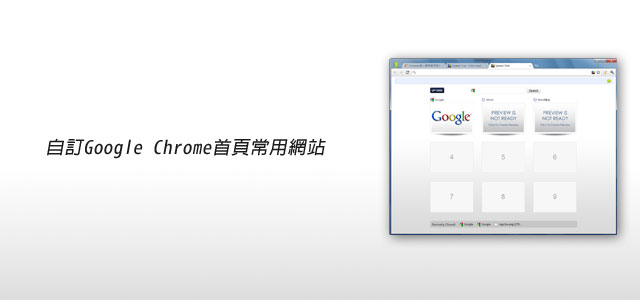
使用Google Chrome的朋友,當未指定首頁時,開啟新分頁時,Google Chrome就會貼心的列出,八個較常瀏覽的網頁縮圖,直接點縮圖,就可立刻前往該頁面,而這一個功能真的不錯,但Chrome則是依照頻率的方式來進行排序,所以首頁的縮圖是無法自行設定與排序的,因此若想自已設定自已常用的網站,或是想要擴增常用網站的數量,這時就可透過Speed Dial這隻外掛來幫你完成,Speed Dial可自訂自已常用的網站與數量啦!真的很不錯用喔~現在就一塊來看看吧!
Speed Dial小檔案:
外掛名稱:Speed Dial
外掛版本:2.0
外掛語言:英文
適用平台:GoogleChrome
安裝網址: https://chrome.google.com/webstore/detail/dgpdioedihjhncjafcpgbbjdpbbkikmi/related
外掛版本:2.0
外掛語言:英文
適用平台:GoogleChrome
安裝網址: https://chrome.google.com/webstore/detail/dgpdioedihjhncjafcpgbbjdpbbkikmi/related
Step1
進到外掛頁面後,按右上的「加到CHROME」鈕。
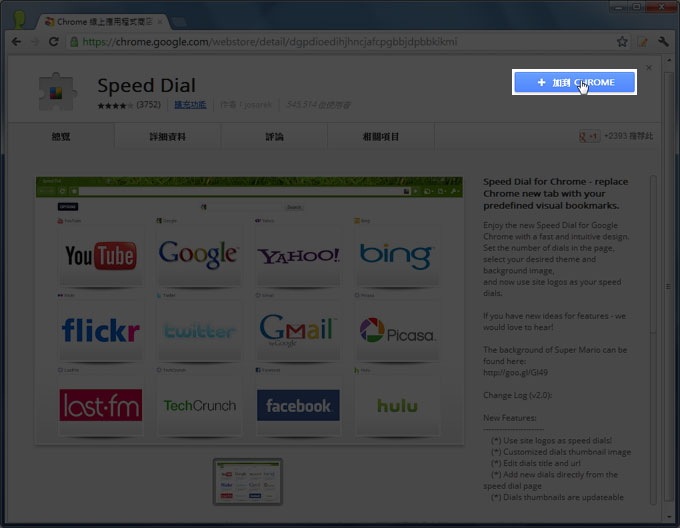
Step2
接著按「安裝」。
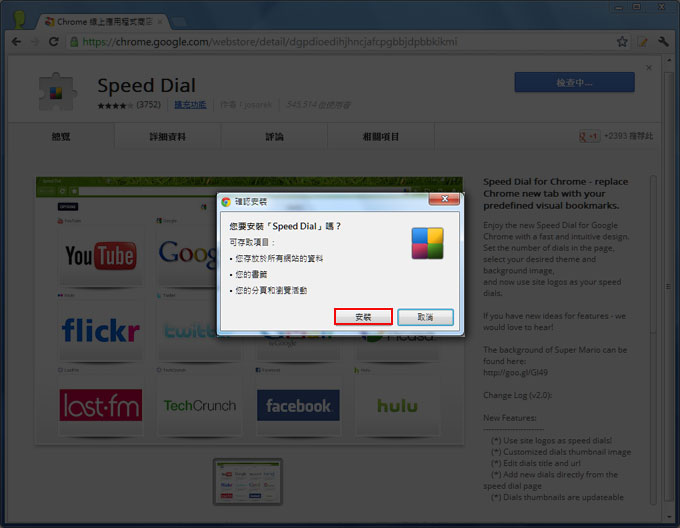
Step3
裝完後,在網址列上方就會出現,四個色塊的圖示。
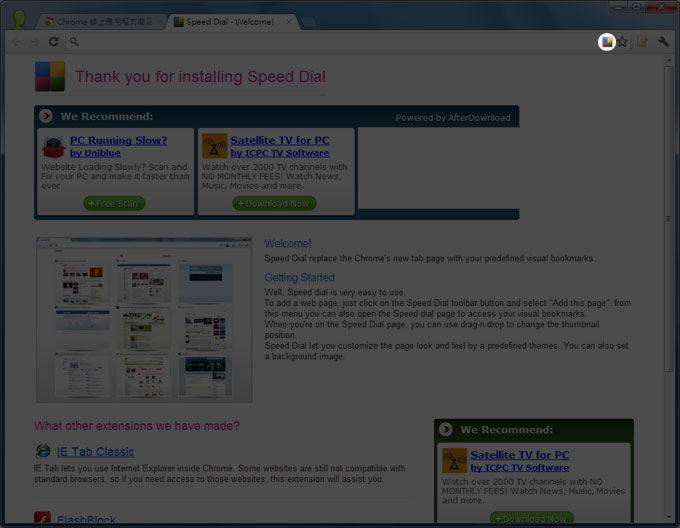
Step4
接著回到首頁,就會看到有12個空白縮圖,這時點一下縮圖。
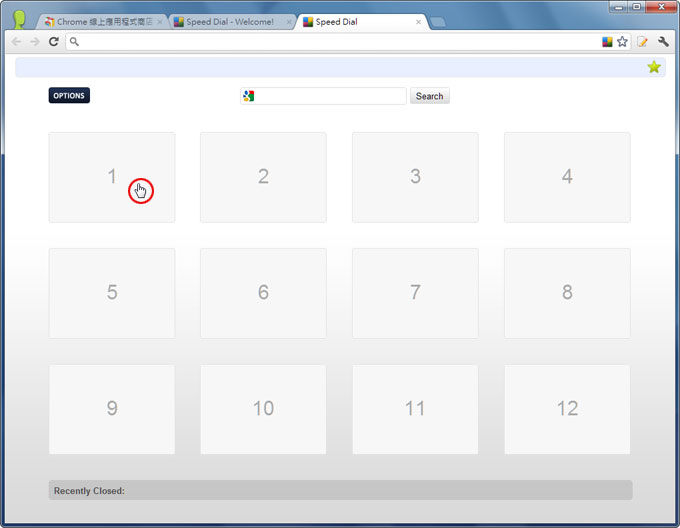
Step5
輸入Title網站名稱、URL連結位置、Dial Image URL網站圖示、Predefined Logos內建的網站LOGO圖示。
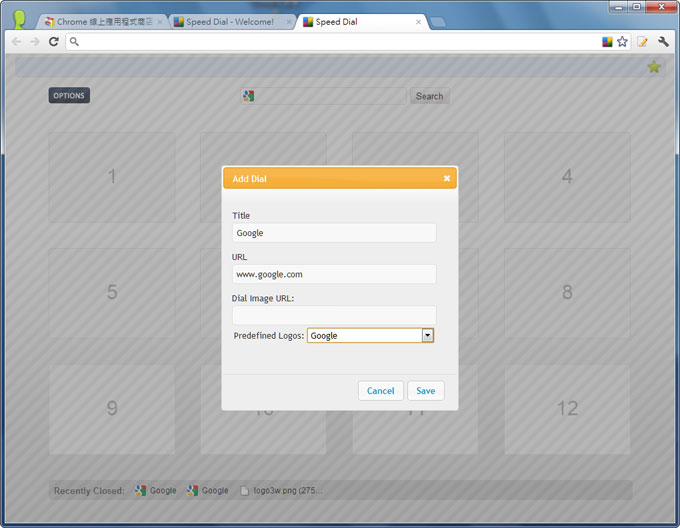
Step6
依序就可新增自已常用的網站,若要刪除或修改,只要對著縮圖按滑鼠右鍵,就可重新修改與編輯。
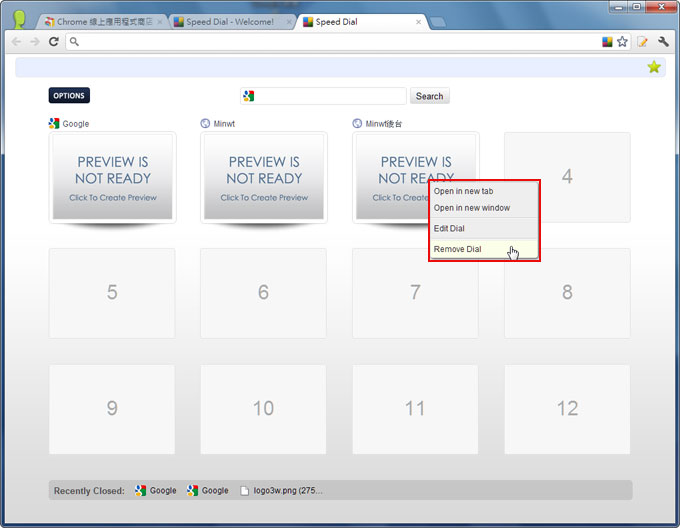
Step7
若覺得12縮圖太多時,可點左上角「OPTIONS」鈕。
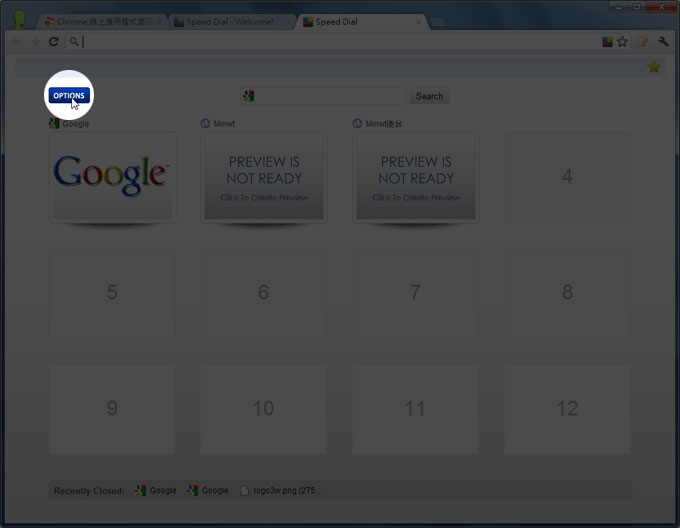
Step8
接著就可設定行、列數。
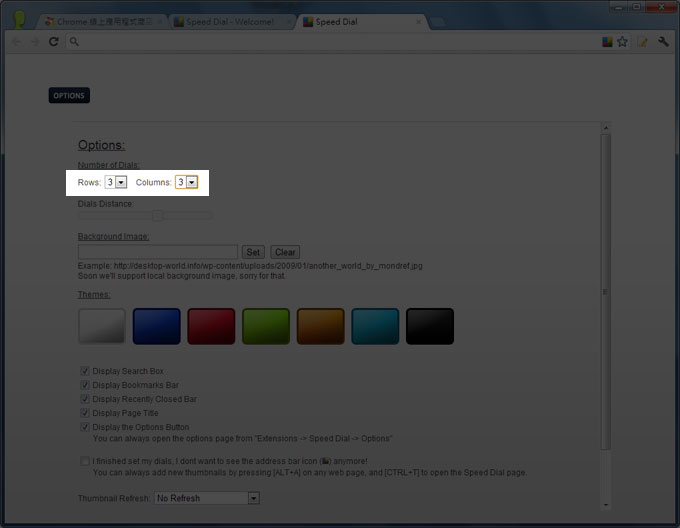
Step9
這樣就會依照剛所設定,來顯示常用網站的縮圖數量。
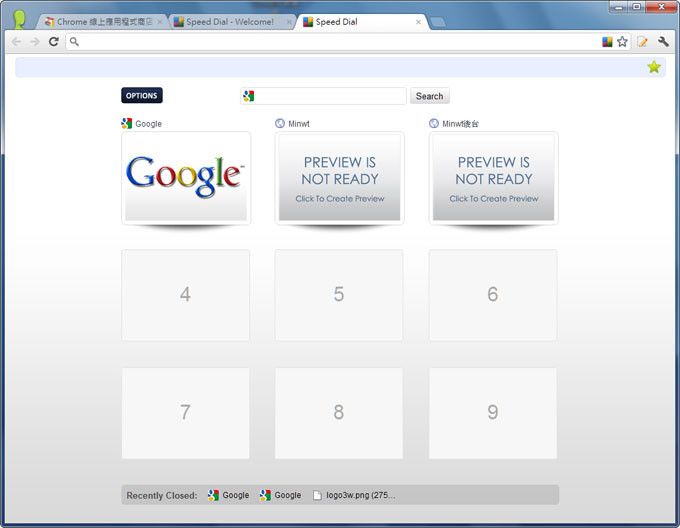
這一隻外掛套件真的很不錯用,但唯一的缺點則是,網站的縮圖的部分,得自已手動建立,或是選擇內建的LOGO來作顯示,若能再自已抓取網站的縮圖會更好,如此一來就可自行設定,自已常去的網站與數量啦~

